Algunos usuarios de Android pueden estar acostumbrados a hacer una copia de seguridad de los valiosos chats de WhatsApp con Google Drive. Pero por muchas razones, tienes un iPhone. Y el servicio común para la copia de seguridad de iPhone es iCloud. Para acceder a ellos a través de iPhone o simplemente desee crear una copia disponible en iCloud para su uso posterior, ustedes elegirían Transfiera la copia de seguridad de WhatsApp desde Google Drive a iCloud. Existen diferencias en el formato de archivos de copia de seguridad entre los 2 tipos de almacenamiento en la nube. Por lo tanto, una consulta: ¿puedo transferir la copia de seguridad de WhatsApp desde Google Drive a iCloud directamente puede flotar en su mente?
Ok, este artículo resolverá sus problemas. Antes de continuar, explorar es posible restaurar la copia de seguridad de WhatsApp de Google Drive a iCloud de manera directa.
Parte 1: ¿Es posible mover la copia de seguridad de WhatsApp desde Google Drive a iCloud directamente?
Para decirlo sin rodeos, La respuesta es no. He aquí por qué:
Para minimizar el riesgo de fuga de datos, Google Drive debe cifrar los archivos de copia de seguridad a través de algunos protocolo de cifrado. Este protocolo no es compatible con los dispositivos iOS. Mientras que iCloud es otro servicio de almacenamiento separado que se usa comúnmente para iDevices. Su mecanismo de cifrado es diferente al de Google Drive, y los dos son así incompatible entre sí.
Por lo tanto, no puede transferir la copia de seguridad de Google Drive a iCloud directamente, en términos del historial de chat de WhatsApp. Pero, de nuevo, incluso si hay una manera de lograr esto de inmediato, los archivos transferidos en iCloud demostrarían ser inutilizable.
Bueno, «¿Puedo restaurar los mensajes de WhatsApp de Google Drive a iPhone y luego a iCloud de una manera bien organizada»? Eh, esta consulta también podría ser preocupante para usted. Hoy ilustraremos un método increíble para guiarlo a continuación.
Parte 2: 3 pasos para transferir la copia de seguridad de WhatsApp desde Google Drive a iCloud
Antes de averiguar cómo restaurar WhatsApp Copia de copia de seguridad de Google Drive a iPhone, una cosa que debemos asegurarnos es que esto es solo parte del procedimiento. Para mover la copia de seguridad de WhatsApp de Google Drive a iCloud, podemos dividir la tarea en 3 fases: transferir la copia de seguridad de WhatsApp Desde Google Drive hasta el teléfono Androidmigra la copia de seguridad De Android a iPhoney luego copiarlo De iPhone a iCloud.
Paso 1: mueva la copia de seguridad de Whatsapp desde Google Drive al teléfono Android
- Para lograr esto, asegúrese de que el número de teléfono y su cuenta de Google que escriba sean los mismos que antes ha usado para la copia de seguridad.
- 1. Retire la aplicación WhatsApp y reinstale el dispositivo Android. Esto ayuda a crear una copia de seguridad de Google Drive al teléfono Android.
- 2. Inicie sesión con la cuenta después de comenzar WhatsApp en este dispositivo. Ingrese el mismo número de teléfono que ha utilizado para la copia de seguridad de datos, cuando se le solicite. Luego toque «Aceptar» para confirmar.
- 3. La copia de seguridad reciente de Google Drive aparecerá en la página entrante. Simplemente toque «Restaurar».
- 4. Después de que termine la tarea, haga clic en «Siguiente» para configurar el perfil de WhatsApp. La copia de seguridad de WhatsApp ahora se moverá a su teléfono Android.
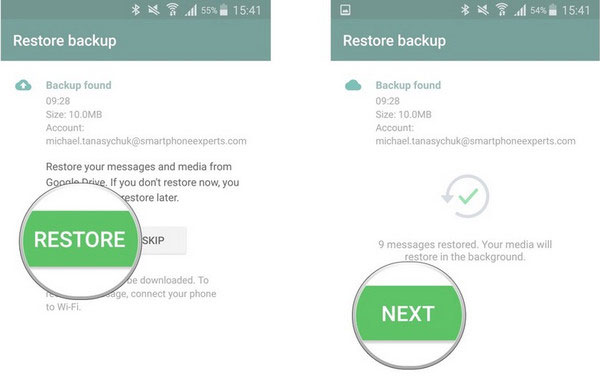
Paso 2: Copie la copia de seguridad de Whatsapp desde el teléfono Android al iPhone
¿Cómo restauro los chats de WhatsApp desde la copia de seguridad de Google Drive en un iPhone después de hacer la copia de seguridad en el teléfono Android? A saber, ¿cómo transfiero la copia de seguridad de WhatsApp de Android a iPhone? Aquí hay dos formas de hacer esto.
Forma 1: Transfiera WhatsApp a través de la aplicación social de restauración:
Para hacer que los datos de WhatsApp transfieran un proceso simple, suave, sin pérdidas y rápido, tomar un programa de terceros puede permitirle obtener el doble de resultado con la mitad del esfuerzo. Aquí, puede hacer la transferencia con Restaurar la aplicación socialque es muy valorado por sus usuarios. Como todo terreno, se puede usar para transferir varios tipos de mensajes sin riesgo. Ahora echemos un vistazo a esta utilidad versátil primero.
Principal característico de la aplicación social restauración:
- Transfiera el historial de chat de WhatsApp de Android a iPhone, desde iPhone a Android y entre dispositivos iPhones/Android.
- Empodere para obtener una vista previa y transferir mensajes de WhatsApp y archivos multimedia.
- Permitirle hacer una copia de seguridad y restaurar datos como WhatsApp, Viber, Kik, WeChat Chat History, etc.
- No requiere ningún conocimiento técnico.
- Ejecute suavemente tanto en PC como en Mac.
- Compatible con una variedad de dispositivos Android e iOS, incluidos Samsung, Motorola, Google, Sony, LG, Huawei, HTC, OnePlus, Xiaomi, Vivo y iPhone 11/11 Pro, iPhone X/XS/XR, 8/7/6, iPhone SE, iPad Air/Mini, iPod Touch, etc.
- Este programa pone su privacidad primero.


Paso 1. Instale y inicie la aplicación Restauración Social en la computadora después de la descarga. Luego seleccione el módulo «Restaurar la aplicación social» en la pantalla inicial como se muestra a continuación.

Paso 2. Toque la pestaña «WhatsApp» en el panel izquierdo y elija «Transferir los mensajes de WhatsApp». Ahora, vincule Android y iPhone a la misma computadora a través de cables USB. La herramienta hará una detección para los dispositivos.
Recommended Read: Cómo solucionar el error 0xE800002D de iTunes con pasos sencillos [Guía completa]

Paso 3. Toque el botón «Transferir» para transferir la copia de seguridad de WhatsApp de Android a iPhone. Después de eso, la transferencia ocurrirá a la vez.

No puedo perderse:
– Transfiera los chats de WhatsApp por chat de correo electrónico:
Es muy ineficiente transferir mensajes y medios de WhatsApp a través del chat de correo electrónico, ya que solo puede enviar un mensaje a la vez. Y si elige agregar un archivo adjunto, llevará más tiempo cargar y enviar. Después de la transferencia, solo puede ver los elementos en su iPhone con un lector de archivos, en lugar de la aplicación WhatsApp.
- Inicie la aplicación WhatsApp en el teléfono Android.
- Encuentre el chat de WhatsApp deseado y tócalo. Luego toque el nombre del chat del grupo o el nombre del contacto en la parte superior de la pantalla.
- Deslice para optar por «chat de exportación». Aquí, debe decidir transferir con los medios o no eligiendo «adjuntos de medios» o «sin medios».
- Seleccione la opción «Correo», complete la casilla de correo electrónico con su dirección de correo electrónico. Ahora, puede ingresar el tema del correo electrónico y tocar «enviar» para sacar el correo.
- Desbloquee su iPhone e ingrese la misma cuenta de correo electrónico para verificar el contenido de WhatsApp enviado.

Aquí hay una guía especial que le dice cómo transferir los mensajes de WhatsApp del teléfono al correo electrónico. Puede hacer clic aquí para más detalles.
Paso 3: Transfiera la copia de seguridad de Whatsapp desde iPhone a iCloud
Este es el último paso para la tarea. Para hacer esto, debe tener una cuenta de iCloud disponible. Durante la copia de seguridad, puede activar la función «copia de seguridad automática» y seleccionar la frecuencia de copia de seguridad. Por ejemplo, si elige la opción «diaria», iCloud completará la copia de seguridad en un momento específico todos los días.
1. Ejecute la aplicación WhatsApp en su iPhone y habilite la función WiFi.
2. Toque la sección «Configuración» en la parte inferior derecha y toque «Chats», seguido de «Copia de seguridad de chat» para abrir la ventana de copia de seguridad.
Consejos: Desde esta ventana, puede habilitar/deshabilitar el botón «Incluir videos» para incluir/excluir videos para la copia de seguridad.
3. Haga clic en «copia de seguridad automática» en la pestaña «Copia de seguridad de chat». Luego establezca la frecuencia de copia de seguridad como «diariamente», «semanal» o «mensual».
4. Toque «Realice ahora» para comenzar a hacer una copia de seguridad de sus chats de WhatsApp con la cuenta de iCloud Drive.
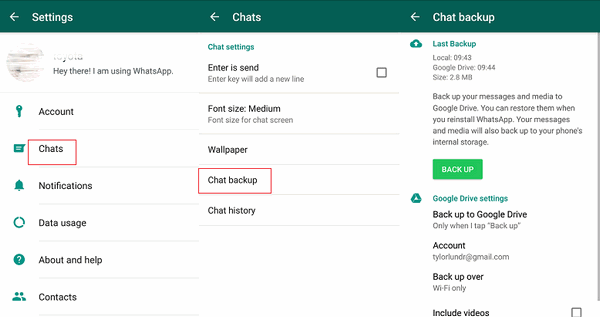
Finalmente, recoge tu iPhone. Luego diríjase a «Configuración»> «iCloud» para encontrar y encender el interruptor «iCloud Drive». A continuación, desplácese hacia abajo para obtener la sección «WhatsApp» y asegúrese de que su botón esté habilitado. Esto puede asegurar que sus mensajes y medios de WhatsApp se sincronizarán pronto.
También es fácil para usted transferir mensajes de WhatsApp desde iPhone a nuevo iPhone a través de la copia de seguridad de iCloud según sea necesario.
Palabras finales
Eso se trata de cómo transferir la copia de seguridad de WhatsApp desde Google Drive a iCloud. En la actualidad, no hay una solución oficial o directa a este tema. La mejor alternativa es de una manera paso a paso descrita anteriormente. Durante el uso, primero, tenga en cuenta que la cuenta y el número de teléfono móvil vinculado que escribe se usan para la copia de seguridad anterior. A continuación, si tiene contenido masivo de WhatsApp y desea realizar una transferencia simple, rápida y sin pérdida, Restaurar la aplicación social es tu mejor apuesta. Por fin, simplemente seleccione el intervalo de copia de seguridad para la copia de seguridad automática según sea necesario.
Artículos relacionados:
6 mejores alternativas a iCloud para Android (herramientas creativas para usted)
¿Qué hacer cuando Google Drive no funciona en Android?
¿Cómo hacer una copia de seguridad y restaurar los mensajes de WhatsApp de las copias de seguridad de iCloud?
(Tutorial paso a paso) ¿Cómo hacer una copia de seguridad de iPhone a Google Drive?
¿Cómo transferir los mensajes de WhatsApp desde iPhone a Android?
¿Por qué no puedo enviar y recibir mensajes de WhatsApp?
